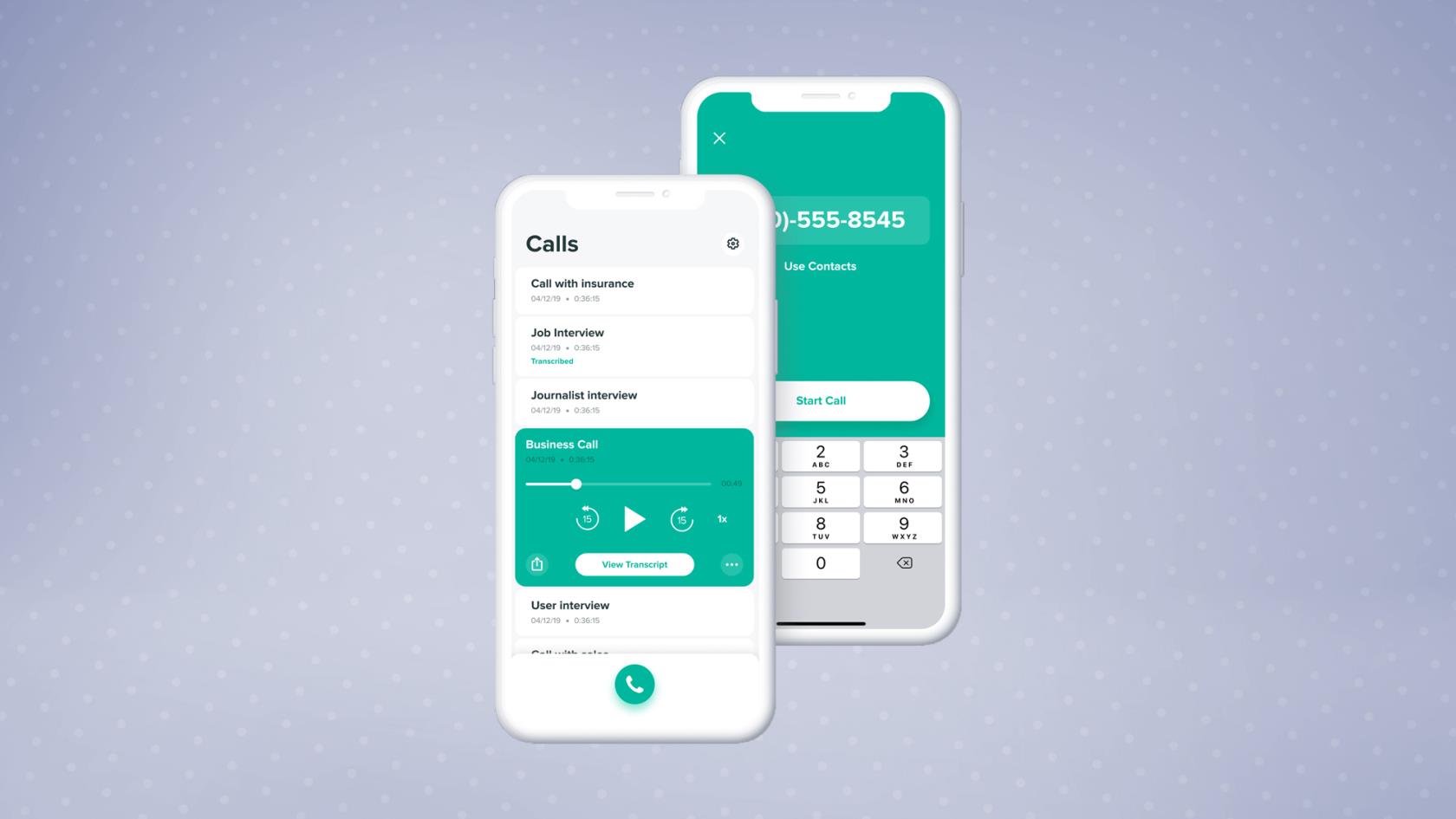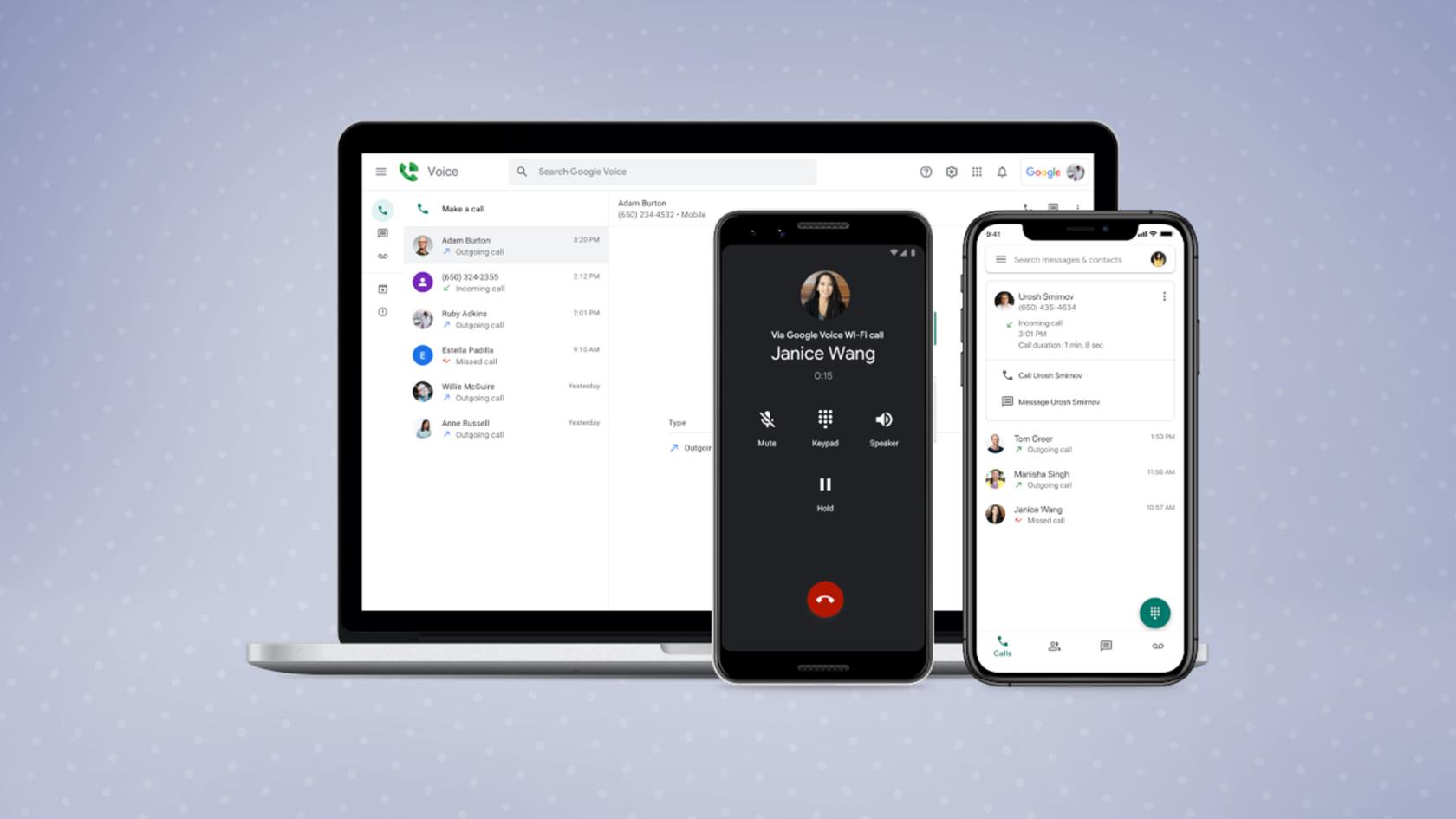Zu wissen, wie man Telefonanrufe auf einem iPhone aufzeichnet, kann nützlich sein, egal ob Sie ein Interview, einen Kundendienstanruf oder einfach nur ein Gespräch mit einem geliebten Menschen aufzeichnen. Aber es ist keine Funktion, die Apple in sein iPhone integriert.
Obwohl iOS 16 mit vielen Funktionen ausgestattet sein mag, gehört die Anrufaufzeichnung nicht dazu. Aber Sie haben nicht ganz Pech, denn es gibt mehrere Möglichkeiten, einen Telefonanruf von einem iPhone aufzuzeichnen – und einige davon kosten Sie keinen Cent.
Bevor wir Ihnen einen Überblick über die Möglichkeiten geben, mit denen Sie einen Telefonanruf auf dem iPhone aufzeichnen können, stellen Sie am besten sicher, dass Sie gesetzlich dazu berechtigt sind, Ihr Gespräch aufzuzeichnen. Je nachdem, wo Sie leben, gelten unterschiedliche Gesetze zur Aufzeichnung von Gesprächen.
In den meisten US-Bundesstaaten gelten die „Einparteien“-Regeln. Solange eine beteiligte Person (in diesem Fall Sie) Kenntnis von der Aufzeichnung hat, können Sie problemlos auf die Aufnahmetaste klicken. Es gehört jedoch zum guten Ton, die Person am anderen Ende der Leitung darüber zu informieren, dass sie aufgezeichnet wird.
In 11 US-Bundesstaaten – Kalifornien, Delaware, Florida, Illinois, Maryland, Massachusetts, Montana, Nevada, New Hampshire, Pennsylvania und Washington – gelten die Regeln der Zweiparteien-Einwilligung. Das bedeutet, dass beide Teilnehmer einer Aufzeichnung zustimmen müssen. In Connecticut müssen mit bestimmten Ausnahmen alle Parteien über elektronische Aufzeichnungen informiert werden.
Wenn Sie sich im Vereinigten Königreich aufhalten, dürfen Sie Aufnahmen nur für den persönlichen Gebrauch machen, ohne den anderen Anrufern mitzuteilen, dass Sie dies tun. Eine Weitergabe oder Veröffentlichung der Daten ohne Erlaubnis ist jedoch nicht gestattet.
Unabhängig davon, wo Sie wohnen, ist es immer die beste Entscheidung, die anderen Anrufer darüber zu informieren, was Sie gerade tun. Wenn Sie sich nicht in den USA oder im Vereinigten Königreich befinden, sollten Sie sich vor Beginn über die Gesetze Ihres Aufenthaltsortes informieren.
So zeichnen Sie Telefongespräche auf einem iPhone auf
Sie haben drei verschiedene Möglichkeiten, einen Telefonanruf auf einem iPhone aufzuzeichnen: Verwenden Sie eine Aufnahme-App eines Drittanbieters, nutzen Sie Google Voice und die integrierte Aufnahmefunktion oder zahlen Sie für einen Aufnahmedienst. Lassen Sie uns die Vor- und Nachteile jedes Ansatzes durchgehen.
Apps zum Aufzeichnen von iPhone-Anrufen
Sie denken vielleicht, dass es dafür eine App gibt, die die Möglichkeit bietet, iPhone-Anrufe aufzuzeichnen. Doch ganz so einfach ist es nicht, denn Apple blockiert den Zugriff von Apps auf die Telefon-App. Dennoch gibt es Optionen wie unsere Lieblingsauswahl, Rev Call Recorder .
Rev Call Recording führt sowohl Ihre Leitung als auch die der Person am anderen Ende des Anrufs mit einer dritten Leitung zusammen, die dann aufgezeichnet wird. Die Nutzung der App ist kostenlos und es gibt keine zeitliche Begrenzung, wie viel Sie aufnehmen können. Die einzige Gebühr fällt für 1,50 $ pro Minute an, wenn Sie eine Abschrift Ihres Telefongesprächs wünschen.
Es gibt noch eine weitere Einschränkung beim Rev Call Recorder. Es funktioniert nur mit US-Nummern, die mit +1 beginnen. Wenn Sie außerhalb der USA leben, müssen Sie sich woanders umsehen.
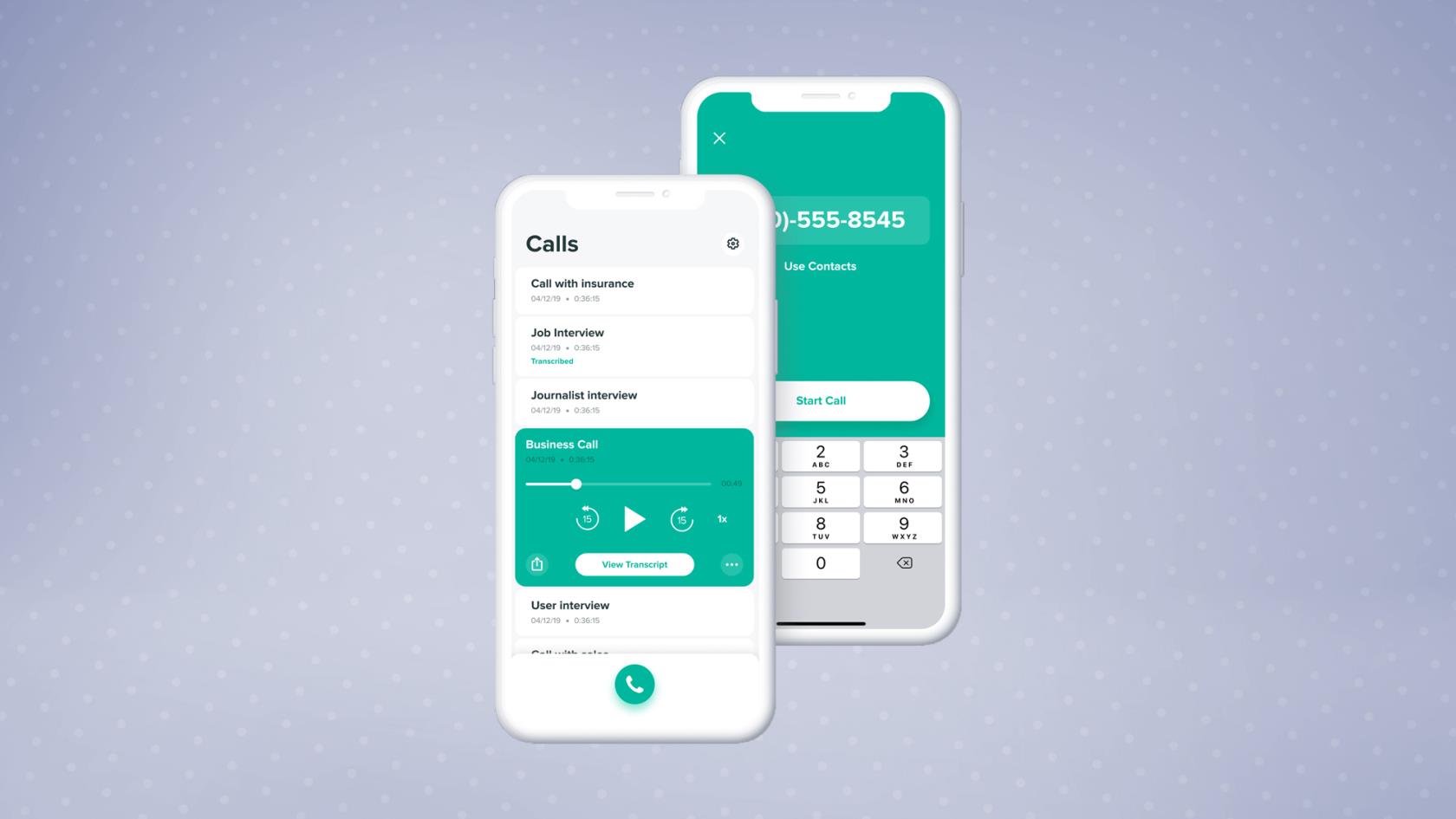
(Bildnachweis: Rev)
Allerdings gibt es viele andere gut bewertete Apps, aus denen Sie wählen können, wenn Sie einfach im App Store suchen. Beachten Sie jedoch, dass die meisten eine Art In-App-Kauf erfordern, wenn Sie den vollen Funktionsumfang nutzen möchten.
Zu den weiteren Optionen im App Store gehören:
- TapeACall Pro : Diese App eignet sich am besten, wenn Sie regelmäßig Anrufe aufzeichnen müssen. Es gibt zwar eine kostenlose 7-Tage-Testversion, Sie müssen sich jedoch für ein Abonnement für 9,99 $/Monat anmelden, um unbegrenzte Anrufe, Speicherplatz und Transkripte zu erhalten.
- NoNotes : Die NoNotes-App bietet jeden Monat 20 Minuten kostenlose Anrufaufzeichnung, aber wenn Sie dieses Limit überschreiten, kostet es 11,99 $/Monat für unbegrenzte Anrufaufzeichnung und automatische Transkription, Dateiarchivierung und -freigabe.
Google Voice zum Aufzeichnen von iPhone-Anrufen
Der benutzerfreundliche Google Voice- Dienst bietet Ihnen eine Nummer, auf die Sie auf Ihrem iPhone und anderen Geräten zugreifen können, ist aber auch eine eingeschränkte Methode zum Aufzeichnen aller eingehenden Anrufe.
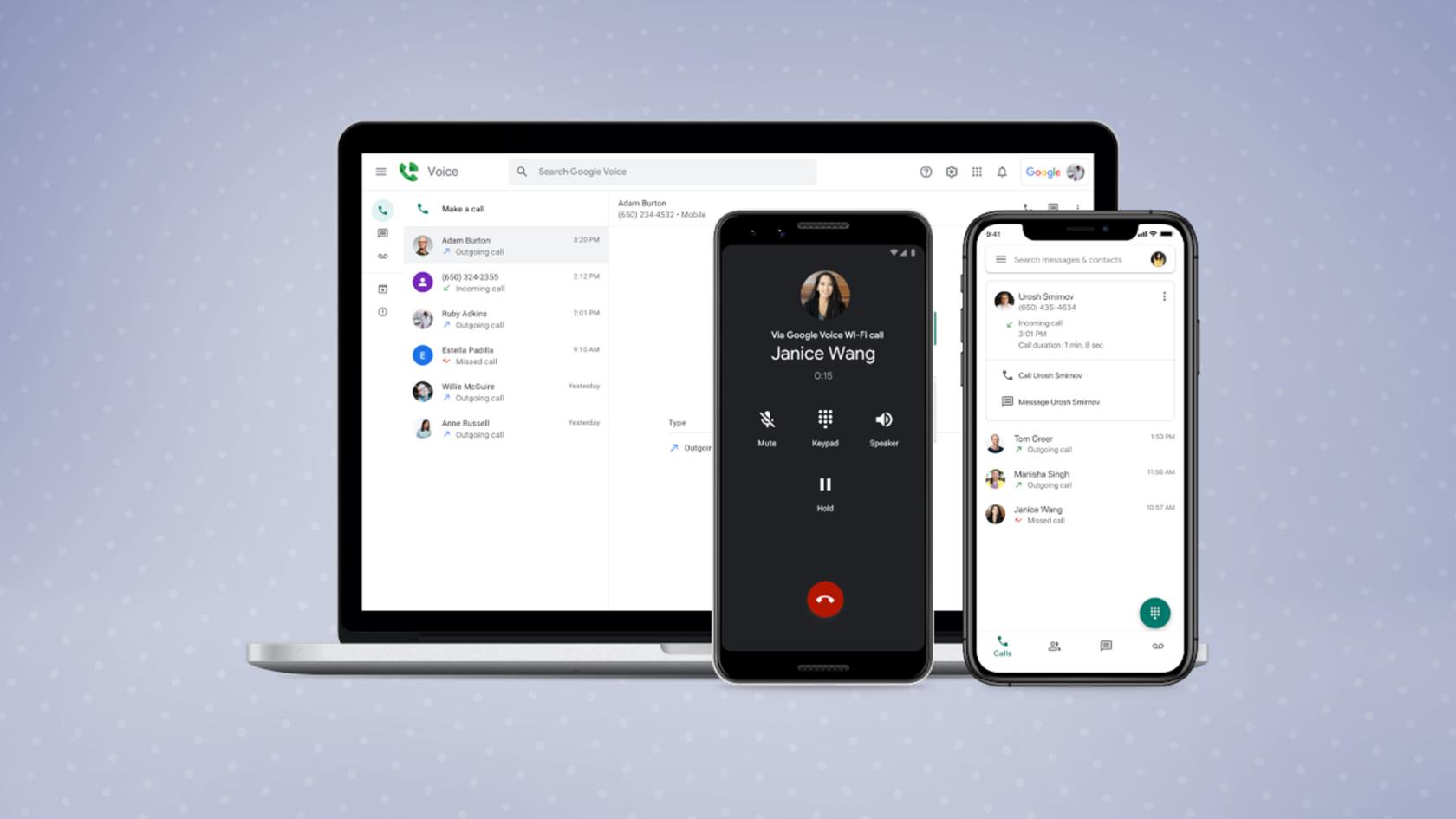
(Bildnachweis: Google)
Gehen Sie nach dem Einrichten Ihres Google Voice-Kontos zu Einstellungen und dann zu Anrufen und Optionen für eingehende Anrufe . Hier können Sie einen Kippschalter aktivieren, mit dem Sie die Aufzeichnung ein- und ausschalten können, indem Sie während eines Anrufs die Taste 4 auf dem Nummernblock Ihres iPhones drücken. Die Aufzeichnung wird an Ihre E-Mail-Adresse weitergeleitet, nachdem Sie fertig sind, oder ist in Ihren Voicemails in der App zu finden.
Die größte Einschränkung bei der Anrufaufzeichnung von Google Voice besteht darin, dass der Dienst nur eingehende Anrufe aufzeichnet. Sie können keine von Ihnen getätigten Anrufe aufzeichnen. Bei der Aufzeichnung kündigt eine automatische Stimme an, dass der Anruf aufgezeichnet wird, sodass etwaige Einwilligungsbedenken berücksichtigt werden können.
Eine praktische Bonusfunktion ist der Voicemail-Transkriptionsdienst von Voice. Wenn Sie einen Anruf verpassen, ihn aber aufzeichnen müssen, können Sie problemlos eine Textversion oder die Audioversion erhalten.
Aufzeichnungsdienste für iPhone-Anrufe
Wenn Sie keine App nutzen möchten, weil Sie beispielsweise auch regelmäßig von Festnetznummern aufzeichnen, können Sie einen separaten Dienst wie RecordiaPro oder Recordator einrichten .
Beide bieten Pay-as-you-go-Pakete an, je nachdem, wie lange Sie aufnehmen möchten – RecordiaPro beginnt bei 29,99 $/Monat, während Recordator 10 $ für 67 Minuten Aufnahme kostet. Bei beiden können Sie entweder vor oder während eines Anrufs eine Nummer wählen, um Ihren Anrufen einen Aufnahmeteilnehmer hinzuzufügen. Wenn Sie fertig sind, melden Sie sich bei den jeweiligen Online-Diensten an, um auf Ihre Aufzeichnungen zuzugreifen und bei Bedarf eine Transkription anzufordern.
Externe Aufzeichnungsmethoden für iPhone-Anrufe
Wenn Sie mit den Softwaremethoden nicht zufrieden sind, ist es jetzt an der Zeit, auf etwas Klobigeres, aber möglicherweise Zuverlässigeres zurückzugreifen: separate Hardware.
Wenn Sie keinen Wert auf Qualität legen, können Sie einfach Ihr Telefon auf den Lautsprecher stellen und dann ein anderes Gerät einschalten, um die Aufnahme aufzunehmen. Sie können dies wahrscheinlich bereits tun, vorausgesetzt, Sie besitzen mehr Gadgets als nur Ihr iPhone. Ein ruhiger Ort zum Aufstellen ist jedoch ein Muss, es sei denn, Sie möchten, dass externe Geräusche Ihr Gespräch bei der Wiedergabe übertönen.

(Bildnachweis: Olympus)
Wenn es Ihnen nichts ausmacht, etwas mehr auszugeben, könnten Sie in ein In-Ear-Mikrofon investieren, wie zum Beispiel das Olympus TP8-Telefonmikrofon , das ich persönlich verwende. Es wird an den Mikrofonanschluss Ihres Computers oder eines Diktiergeräts angeschlossen und ermöglicht es Ihnen, das Telefon ganz normal an Ihr Ohr zu halten und gleichzeitig alles aufzuzeichnen, was Sie und die anderen Anrufer sagen.
Weitere iPhone-Tipps und Tricks
Jetzt wissen Sie, wie Sie Telefonanrufe auf einem iPhone aufzeichnen. Sehen Sie sich an, wie diese versteckte Funktion die Art und Weise verändert, wie Sie Ihr iPhone verwenden, oder lesen Sie unseren Leitfaden zu allen neuen iOS 16-Funktionen . Dazu gehört auch , wie Sie Geräte in der Nähe auf Ihrem iPhone steuern .
Wenn Sie häufig Videoanrufe nutzen, sehen Sie sich an, wie Sie bei Videoanrufen auffallen und gut aussehen . Wenn Sie sich auch mit dem Filmen von Videos beschäftigen, lernen Sie doch, wie Sie mit dem iPhone Stereoton aufnehmen .